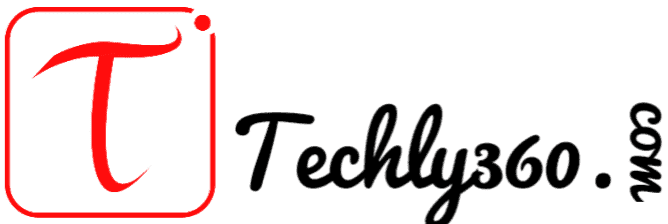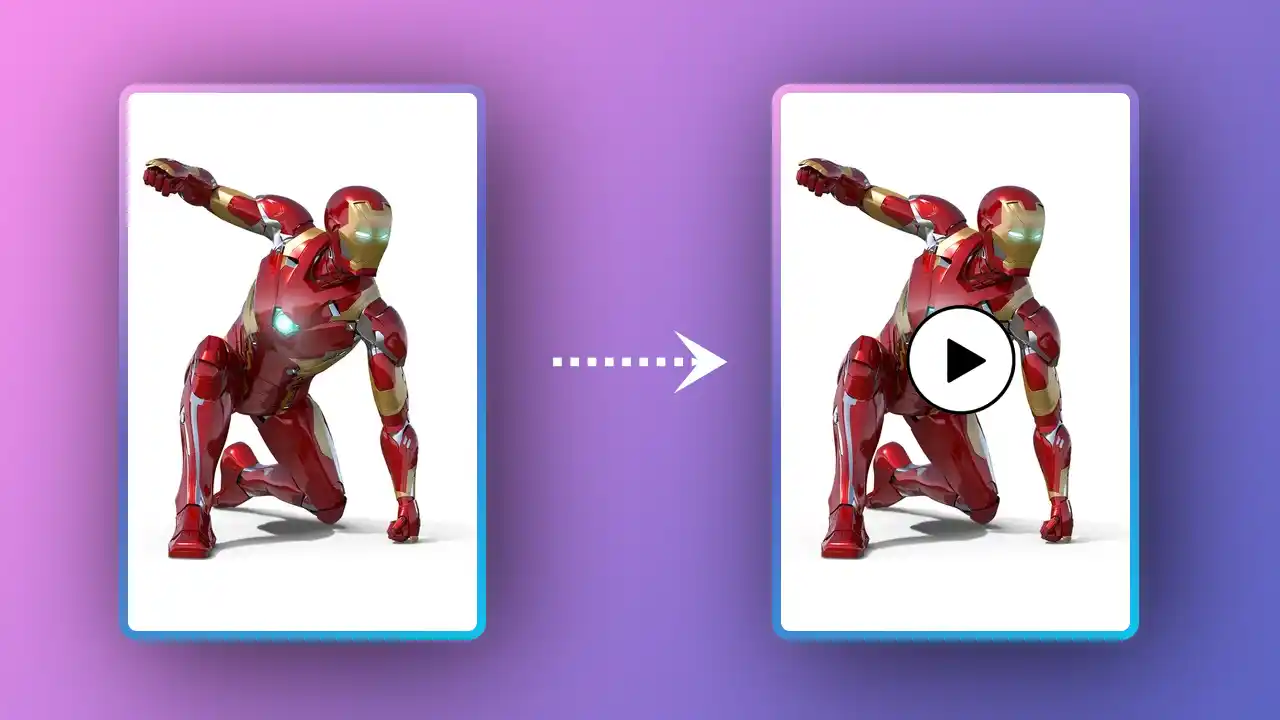बिना किसी App के Photo में Music कैसे सेट करें?
आज के इस Social Media के दौर में हर कोई चाहता है की अपना एक अलग पहचान बने, और ऐसे में लोग हर बार कुछ नया और Unique तरीके से सोशल मीडिया पर अपनी तस्वीरों को पोस्ट करना चाहते हैं। तो आज इस ब्लॉग पोस्ट में हम आपको यह बताएँगे की फोटो पर म्यूजिक कैसे लगाएं और कैसे अपने फ़ोन में Save करें।
नमस्कार दोस्तों! स्वागत है आपका Techly360.com के एक और ब्लॉग पोस्ट में, आज हम आपको एक ऐसा ट्रिक बताएँगे, जिससे की आप बिना किसी Third-Party App को इंस्टॉल किये हुए अपने Android में Photo में Music जोड़ कर सोशल मीडिया प्लेटफोर्म पर पोस्ट कर पाएंगे।
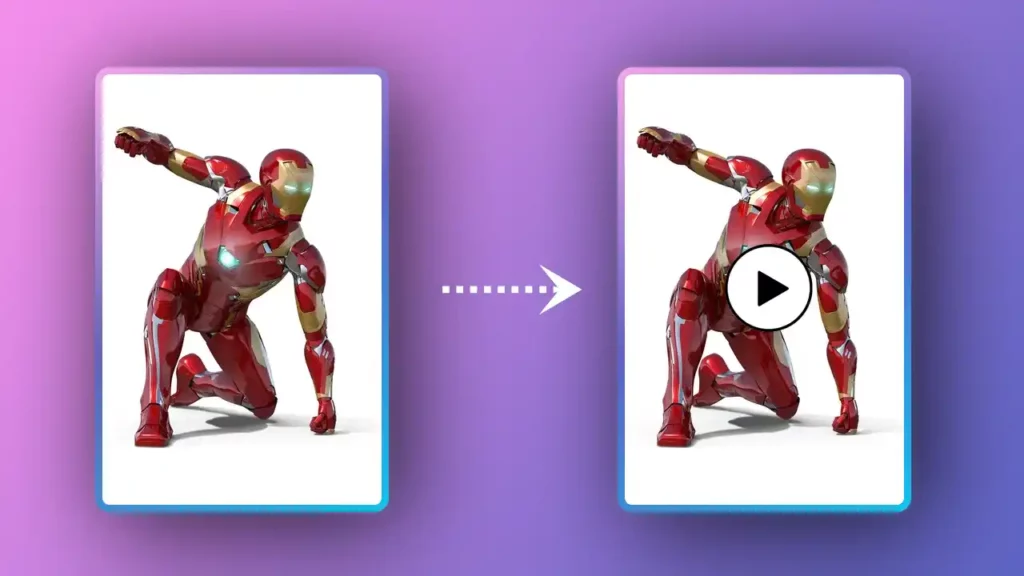
बिना किसी App के Photo में Music कैसे सेट करें?
दोस्तों, वर्त्तमान समय में एक ट्रेंड बहुत ही ज्यादा लोगो द्वारा फॉलो किया जा रहा है, जिसमे लोग अपने WhatsApp, Facebook, Instagram एवं अन्य सोशल मीडिया पर अपने फोटो को गाने के साथ जोड़कर Story लगाते है। ऐसे में बहुत सरे ऐसे लोग भी है जिन्हें बिल्कुल नही पता की इसे कैसे बनाया जाता है।
अगर आप भी अपने फोटो और गाने से कुछ ऐसा विडियो बनाना चाहते है, तो इसके लिए सबसे पहले अपने Android फ़ोन में Google Photos की मदद लेनी होगी। जो की सभी Android फ़ोन में पहले से ही उपलब्ध होती है। इसमें आपको कई प्रकार के फ्री टूल्स मिलते है जिसका उपयोग कर आप अपने Editing Skills को और भी बढ़ा सकते है।
Google Photos से फोटो में म्यूजिक जोड़ने के लिए यहाँ निचे दिए गये सभी Steps को फॉलो करना होगा। ताकि आप इसे अच्छे से सिख पायें और आप भी अपने सोशल मीडिया में के लिए कुछ नया और Unique स्टोरी बना सकते है।
Step 1. सबसे पहले आप अपने फ़ोन में Google Photos ऐप के खोजें और उसे Open करें।
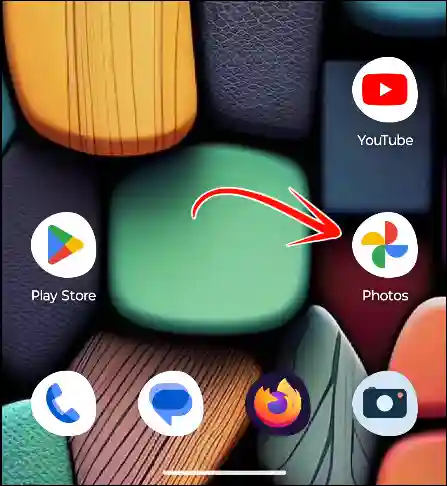
Step 2. अब आप उस फोटो को select करें जिसे आप म्यूजिक के साथ जोड़ना चाहते है।
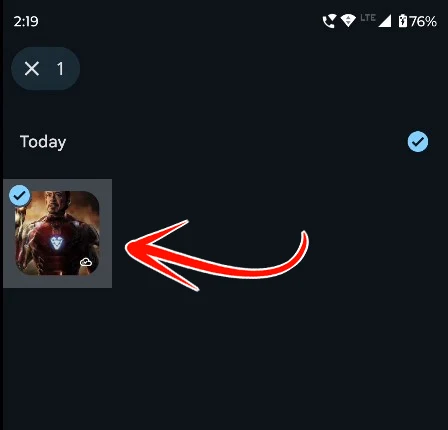
Step 3. अब आप निचे Add to (+) वाले आइकॉन पर क्लिक करें।
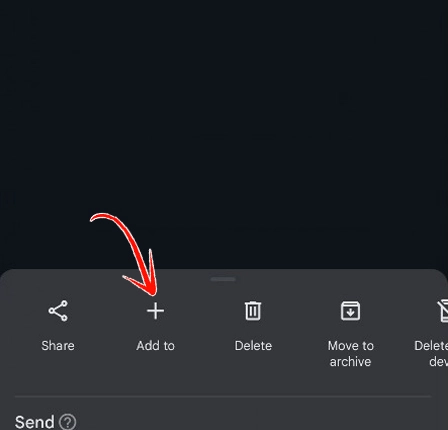
Step 4. अब Highlight Video वाले ऑप्शन पर क्लिक करें।
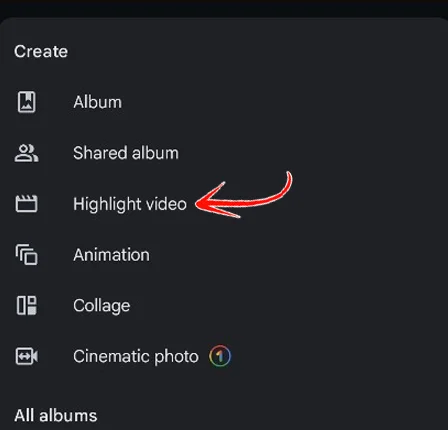
Step 5. यहाँ आपको एक Music आइकॉन (♪) दिखेगा, इसपर क्लिक करें।
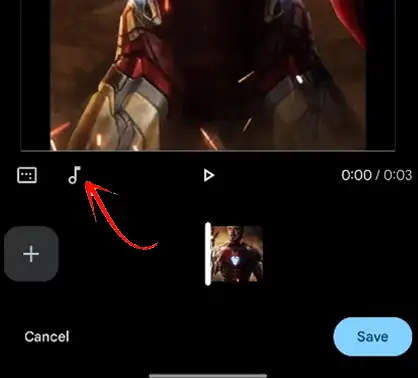
Step 6. अब यहाँ आपको दो ऑप्शन मिलेंगे My music और Theme music आपको पहले वाले ऑप्शन My music पर क्लिक करना है।
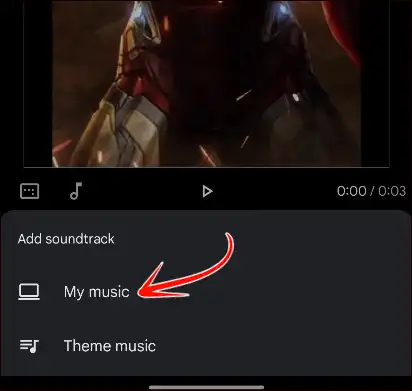
Step 7. आपके फ़ोन में जो भी म्यूजिक पहले से Download हैं, वे सभी आपको यहाँ दिखेंगे। किसी एक म्यूजिक पर क्लिक करें और Save वाले ऑप्शन पे क्लिक करें।
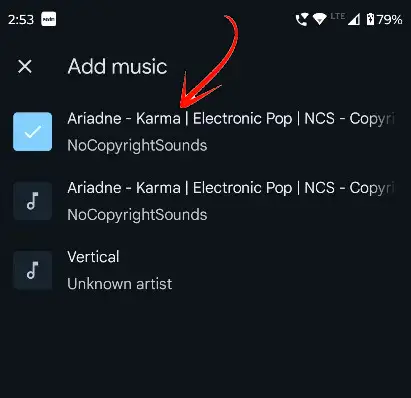
Step 8. अब आपके चुने हुए फ़ोटो पर म्यूजिक जुड़ गया है, इसे अपने Gallery में जमा करने के लिए Save वाले ऑप्शन पर क्लिक करें।
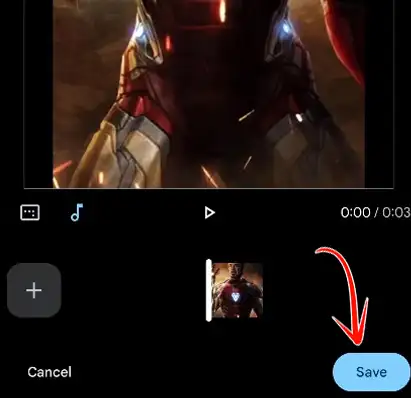
दोस्तों, अगर आपने इस पोस्ट को यहाँ तक पढ़ लिया है तो जरुर आप भी अब अपने Android फ़ोन में बिना किसी Third-Party App को इंस्टॉल किये हुए किसी भी फ़ोटो में बिल्कुल आसानी के अपने मनपसंद गाने को जोड़कर एक अच्छा विडियो को बना सकते है।
इन्हें भी पढ़ें –
- जानिए – वाहनों के लिए सबसे कम प्रदूषण ईंधन क्या है?
- जानिए – भक्ति काल को स्वर्ण युग क्यों कहा जाता है?
- जानिए – हरिवंशराय बच्चन का जन्म किस सन् में हुआ था?
निष्कर्ष – दोस्तों, बिना किसी App के Photo में Music कैसे सेट करें? का आर्टिकल आपको कैसा लगा। यदि यह आपको पसंद आया हो, तो कृपया इसे अपने मित्रों के साथ अधिक से अधिक शेयर करें। धन्यवाद!